13Jul
Er du løber tør for ledig plads på din iPhone? Vil du overføre fotos og videoer fra en iPhone til en Windows 10 PC? Her er tre nemme måder at overføre iPhone-fotos og videoer til Windows 10 PC.

Den gode del om at overføre fotos og videoer fra iPhone til Windows 10 PC er, at du kan få jobbet gjort uden at installere iTunes. Faktisk behøver du ikke installere apps fra tredjepart til at overføre fotos og videoer fra iPhone til Windows 10 PC.
Windows 10 tilbyder tre nemme måder at overføre iPhone-fotos til Windows 10.
.Følg anvisningerne nævnt i en af de tre nedenfor angivne metoder til at importere fotos fra iPhone til Windows 10 PC.
Metode 1 af 3
Overfør iPhone-fotos til Windows 10 ved hjælp af Photos app
Den indbyggede Photos app i Windows 10 gør det nemt at overføre fotos fra din iPhone til Windows 10 PC. Sådan gør du det her.
Trin 1:Tilslut din iPhone til en Windows 10-pc ved hjælp af det medfølgende kabel.
Trin 2:Tjek om din iPhone. Hvis du ser følgende "Tillad, at denne enhed får adgang til billeder og videoer? "Besked, tryk venligst påGive lov tilat lade Windows 10-pc'en få adgang til fotos og videoer på din iPhone.

Trin 3:LanceringBillederapp ved at skrive billeder i Start / Aktivitetsfelt søgefelt og derefter trykke Enter-tasten.
Trin 4:Klik på knappen i Billeder-appenImportereikon (placeret øverst til højre). Billeder-appen starter med at notere alle billeder og videoer på din iPhone. Med standardindstillingerne vælger appen Fotos alle billeder og videoer på din iPhone, men du kan fravælge fotos, hvis du ikke vil importere nogle billeder / videoer.
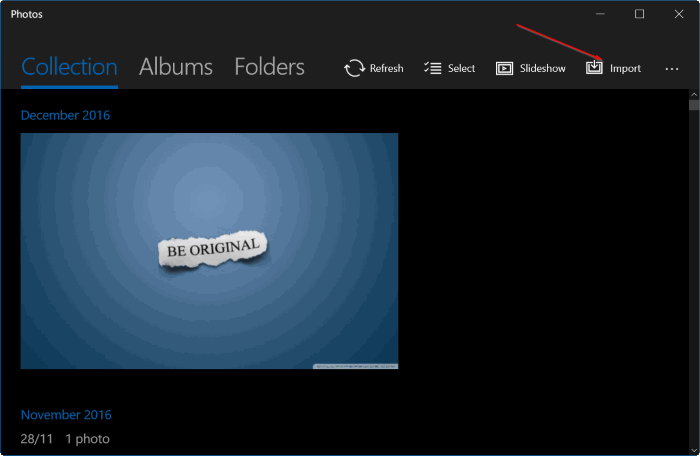

Trin 5:Klik på knappenBlive vedknap.
Trin 6:Når du på skærmen "Start import?" Vælger du et sted, hvor du vil gemme alle overførte fotos og videoer. Endelig skal du klikke påImportereknappen for at begynde at overføre alle valgte billeder og videoer fra iPhone til Windows 10 PC.

Du vil seBilleder er færdig med at importere fotos / videoerbesked, når alle valgte fotos og videoer er overført.
Metode 2 af 3
Brug File Explorer til at overføre fotos fra iPhone til Windows 10 PC
Vidste du, at du kan overføre fotos fra iPhone til Windows 10 uden hjælp fra nogen apps? Ja, du kan bruge Windows 10 File Explorer til at overføre filer og videoer fra iPhone til Windows 10 PC.
Trin 1:Brug iPhone-kablet til at forbinde din iPhone til Windows 10 PC.
Trin 2:På din iPhone, hvis du får "Tillad, at denne enhed får adgang til billeder og videoer"Besked, tryk påGive lov til. Meddelelsen vises normalt, når du tilslutter en iPhone til en pc for første gang.

Trin 3:Åben opFile Explorerpå din Windows 10-pc. Naviger til denne pc for at se din iPhone.
Trin 4:Dobbeltklik på iPhone-ikonet.

Trin 5:Dobbeltklik påInterne lagerkøre. Som du ved, da iPhone ikke understøtter SD-kort, gemmes alle billeder og videoer kun i det interne lager.

Trin 6:Dernæst vil du seDCIMfolder. ÅbnDCIMmappe for at se en eller flere mapper. Alle disse mapper indeholder billeder og videoer. Så åben alle disse mapper en efter en og overfør fotos og videoer til et sted på din Windows 10 PC ved hjælp af kopi og indsæt metode. Så simpelt som det!



Metode 3 af 3
Overfør iPhone-fotos til Windows 10 ved hjælp af Phone Companion
Phone Companion er en anden indbygget Windows 10 app. Applikationen Telefon Companion kan også bruges til at overføre fotos fra iPhone til din Windows 10-pc.
Trin 1:Tilslut din iPhone til din Windows 10-pc ved hjælp af det kabel, der følger med telefonen.
Trin 2:På din Windows 10-pc skal du starte det indbyggedeTelefon Companionapp ved hjælp af Start / proceslinksøgning. Hvis appen ikke er der, skal du installere det samme fra butikken.
Trin 3:Du skal nu se følgende side af Phone Companion app.

Hvis du ikke kan se din iPhone, skal du blot klikke på knappen Vis nederst på siden.
Trin 4:KlikImporter fotos og videoerlink (se billedet ovenfor). Denne handling åbner automatisk appen Fotos og markerer alle billeder og videoer på din iPhone.
Trin 5:Fravælg fotos og videoer, som du ikke vil overføre til din pc. KlikBlive vedknap.

Trin 6:Vælg et sted for at gemme alle overførte fotos og videoer. Endelig skal du klikke påImportereknappen for at overføre alle videoer og fotos.

Hvordan du kan se iPhone live-billeder på Windows 10 PC guide kan også være af interesse for dig.
